Wix Online Programma's: Een quiz of enquête toevoegen
5 min
In dit artikel
- Een quiz of enquête aan je programma toevoegen
- Veelgestelde vragen
Voeg op elk moment in je programma een quiz of enquête toe om deelnemers betrokken te houden. Je kunt elke vraag aanpassen om te zien hoe effectief je inhoud is. Verzamel bijvoorbeeld feedback met een open vraag of laat ze hun antwoord uit een lijst selecteren.
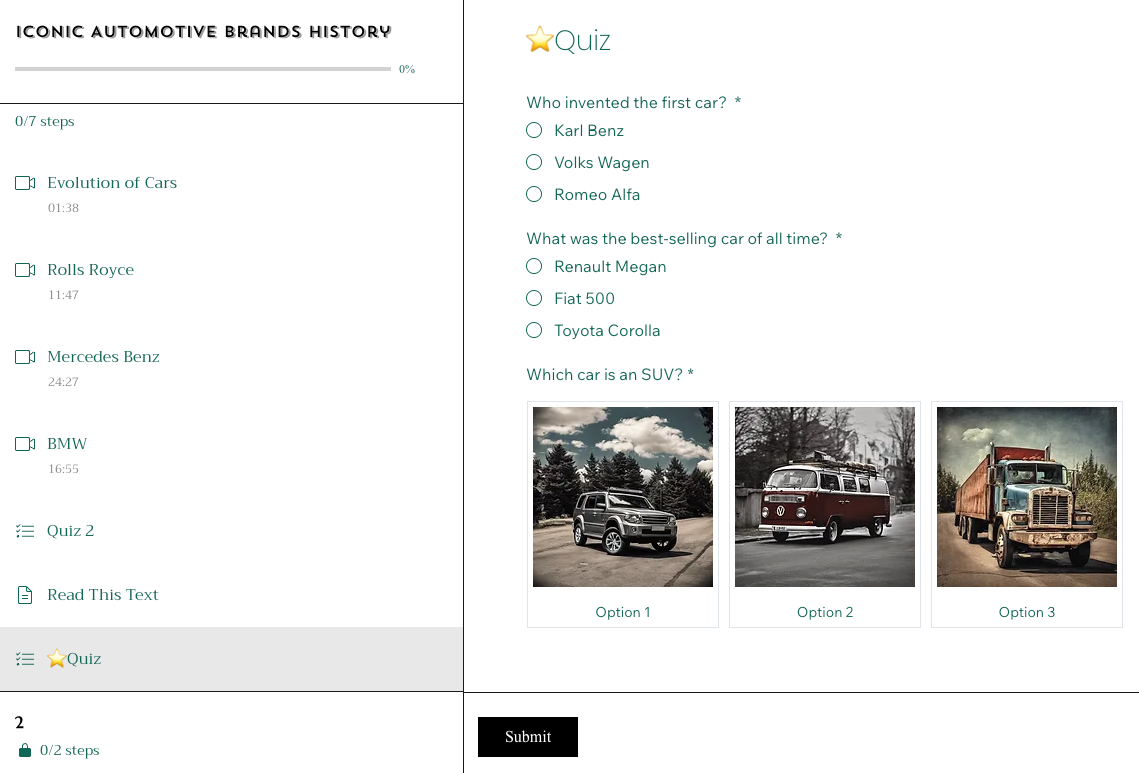
Een quiz of enquête aan je programma toevoegen
Bereid je voor om een quiz met impact te schrijven door te beginnen met duidelijke doelen voor wat je wilt beoordelen. Neem een verscheidenheid aan vraagtypes op, zoals meerkeuze en open indelingen, om dingen dynamisch te houden. Voorbeelden uit de echte wereld kunnen helpen de quiz aantrekkelijker en relevanter te maken. Test de quiz voordat je hem lanceert, met een kleine groep om duidelijkheid en effectiviteit te garanderen.
Dashboard
Wix-app
- Ga naar Online programma's op het dashboard van je website.
- Klik op het betreffende programma.
- Klik op het Inhoud-tabblad.
- Klik op + Toevoegen en selecteer Quiz.
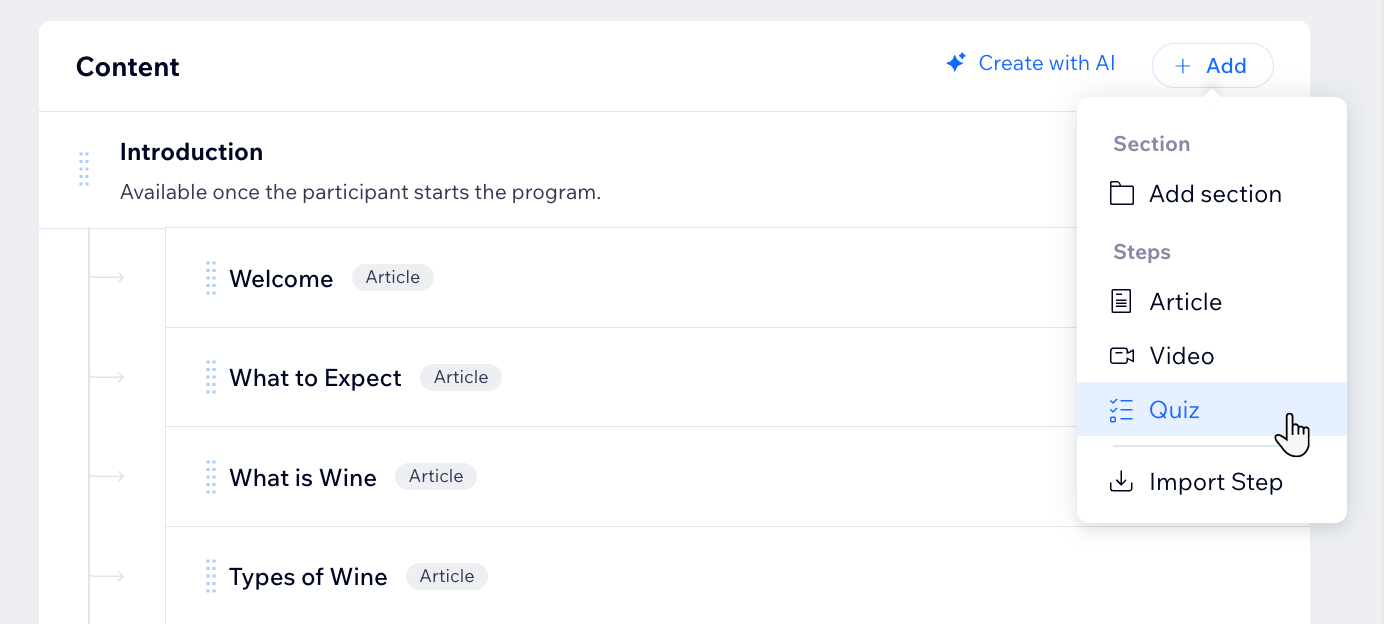
- Voer de basisgegevens in voor je quiz / enquête:
- Voer de quiznaam in onder Naam van je quiz of enquête.
- Selecteer het relevante onderdeel of de datum voor je quiz / enquête.
- Klik op + Vragen toevoegen.
- Kies wat je aan je quiz / enquête wilt toevoegen:
- Vraagtypen:
- Selecteer een vraagtype:
- Kort antwoord / Lang antwoord: Hiermee kunnen deelnemers in hun eigen woorden antwoorden, wat gedetailleerde feedback en persoonlijke inzichten aanmoedigt.
- Numeriek: Vereist deelnemers een numeriek antwoord, wat handig kan zijn voor kwalitatieve gegevensverzameling, zoals beoordelingen of scores.
- Enkele keuze: Biedt een lijst met opties, zodat deelnemers slechts één antwoord kunnen selecteren. Dit type is handig voor vragen waarbij slechts één antwoord geschikt is.
- Meerkeuze: Biedt een lijst met opties, zodat deelnemers meer dan één antwoord kunnen selecteren. Dit is handig wanneer meer dan één antwoord correct is.
- Beeldkeuze: Hiermee kunnen deelnemers kiezen uit een reeks afbeeldingen als hun antwoord. Dit kan je quiz aantrekkelijker en visueel aantrekkelijker maken.
- Bestanden uploaden: Stelt deelnemers in staat bestanden te uploaden als onderdeel van hun antwoord, rekening houdend met bijlagen zoals documenten, afbeeldingen of ander relevant materiaal.
- Voer je vraag in en pas deze aan op de Algemeen en Geavanceerd (voor afbeeldingen in vragen)-tabbladen in het rechterpaneel.
- Selecteer een vraagtype:
- Indeling-elementen:
- Selecteer een indelingselement: Koptekst of Tekst.
- Klik op het nieuwe element dat je zojuist hebt toegevoegd.
- Klik op Tekst bewerken om de standaardtekst te wijzigen.
- (Optioneel) Gebruik de opmaakwerkbalk om je element op te maken.
- Vraagtypen:
- Wanneer je klaar bent, klik je op Opslaan.
- (Optioneel) Voeg een voldoende resultaat toe.
Let op: Alleen deelnemers die een voldoende resultaat behalen, voltooien het programma.- Schakel onder Beoordeling het Voeg een slagingsgrens toe-selectievakje in.
- Voer de score in die je deelnemers wilt laten bereiken.
- Klik op Opslaan.
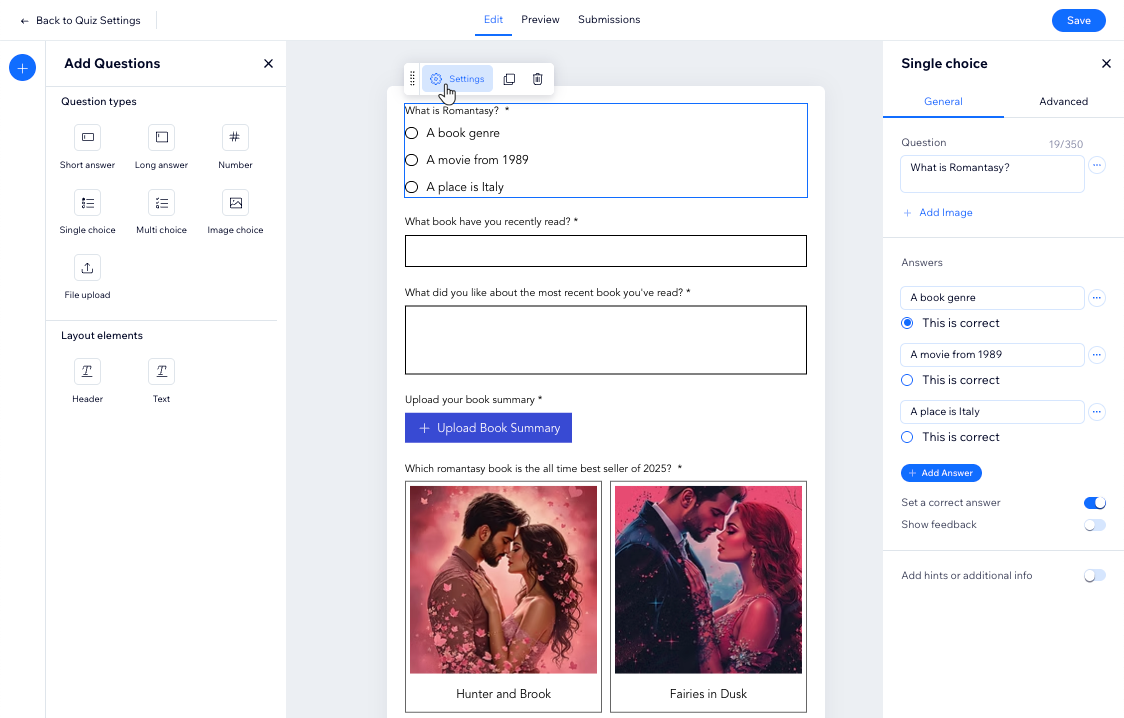
Tips:
- Verplaats elementen over de pagina door ze te slepen en neer te zetten.
- Je kunt het ontwerp van deze pagina wijzigen door de kleuren en tekst van je website aan te passen. Hiermee wordt het uiterlijk van je quiz / enquête automatisch aangepast.
Veelgestelde vragen
Klik op een vraag hieronder om meer te lezen over quizzen en enquêtes in Online programma's.
Kan ik de antwoorden van mijn deelnemers op de quiz- / enquêtevragen zien?
Kan ik de vragen en antwoorden in mijn quiz / enquête bewerken?
Kan ik de quiz-inzendingen op mobiel bekijken?

